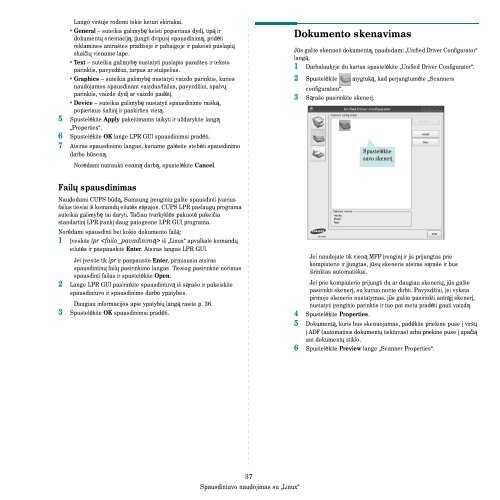Samsung SCX-4824FN - User Manual_8.64 MB, pdf, LITHUANIAN, MULTI LANGUAGE
Samsung SCX-4824FN - User Manual_8.64 MB, pdf, LITHUANIAN, MULTI LANGUAGE
Samsung SCX-4824FN - User Manual_8.64 MB, pdf, LITHUANIAN, MULTI LANGUAGE
Create successful ePaper yourself
Turn your PDF publications into a flip-book with our unique Google optimized e-Paper software.
Lango viršuje rodomi tokie keturi skirtukai.<br />
• General – suteikia galimybę keisti popieriaus dydį, tipą ir<br />
dokumentų orientaciją, įjungti dvipusį spausdinimą, pridėti<br />
reklamines antraštes pradžioje ir pabaigoje ir pakeisti puslapių<br />
skaičių viename lape.<br />
• Text – suteikia galimybę nustatyti puslapio paraštes ir teksto<br />
parinktis, pavyzdžiui, tarpus ar stulpelius.<br />
• Graphics – suteikia galimybę nustatyti vaizdo parinktis, kurios<br />
naudojamos spausdinant vaizdus/failus, pavyzdžiui, spalvų<br />
parinktis, vaizdo dydį ar vaizdo padėtį.<br />
• Device – suteikia galimybę nustatyti spausdinimo raišką,<br />
popieriaus šaltinį ir paskirties vietą.<br />
5 Spustelėkite Apply pakeitimams taikyti ir uždarykite langą<br />
„Properties“.<br />
6 Spustelėkite OK lange LPR GUI spausdinimui pradėti.<br />
7 Atsiras spausdinimo langas, kuriame galėsite stebėti spausdinimo<br />
darbo būseną.<br />
Norėdami nutraukti esamą darbą, spustelėkite Cancel.<br />
Dokumento skenavimas<br />
Jūs galite skenuoti dokumentą, naudodami „Unified Driver Configurator“<br />
langą.<br />
1 Darbalaukyje du kartus spustelėkite „Unified Driver Configurator“.<br />
2 Spustelėkite mygtuką, kad perjungtumėte „Scanners<br />
configuration“.<br />
3 Sąraše pasirinkite skenerį.<br />
Spustelėkite<br />
savo skenerį.<br />
Failų spausdinimas<br />
Naudodami CUPS būdą, <strong>Samsung</strong> įrenginiu galite spausdinti įvairius<br />
failus tiesiai iš komandų eilutės sąsajos. CUPS LPR paslaugų programa<br />
suteikia galimybę tai daryti. Tačiau tvarkyklės pakuotė pakeičia<br />
standartinį LPR įrankį daug patogesne LPR GUI programa.<br />
Norėdami spausdinti bet kokio dokumento failą:<br />
1 Įveskite lpr iš „Linux“ apvalkalo komandų<br />
eilutės ir paspauskite Enter. Atsiras langas LPR GUI.<br />
Jei įvesite tik lpr ir paspausite Enter, pirmiausia atsiras<br />
spausdintinų failų pasirinkimo langas. Tiesiog pasirinkite norimus<br />
spausdinti failus ir spustelėkite Open.<br />
2 Lange LPR GUI pasirinkite spausdintuvą iš sąrašo ir pakeiskite<br />
spausdintuvo ir spausdinimo darbo ypatybes.<br />
Daugiau informacijos apie ypatybių langą rasite p. 36.<br />
3 Spustelėkite OK spausdinimui pradėti.<br />
Jei naudojate tik vieną MFP įrenginį ir jis prijungtas prie<br />
kompiuterio ir įjungtas, jūsų skeneris atsiras sąraše ir bus<br />
išrinktas automatiškai.<br />
Jei prie kompiuterio prijungti du ar daugiau skenerių, jūs galite<br />
pasirinkti skenerį, su kuriuo norite dirbti. Pavyzdžiui, jei vyksta<br />
pirmojo skenerio nustatymas, jūs galite pasirinkti antrąjį skenerį,<br />
nustatyti įrenginio parinktis ir tuo pat metu pradėti gauti vaizdą.<br />
4 Spustelėkite Properties.<br />
5 Dokumentą, kuris bus skenuojamas, padėkite priekine puse į viršų<br />
į ADF (automatinis dokumentų tiektuvas) arba priekine puse į apačią<br />
ant dokumentų stiklo.<br />
6 Spustelėkite Preview lange „Scanner Properties“.<br />
37<br />
Spausdintuvo naudojimas su „Linux“